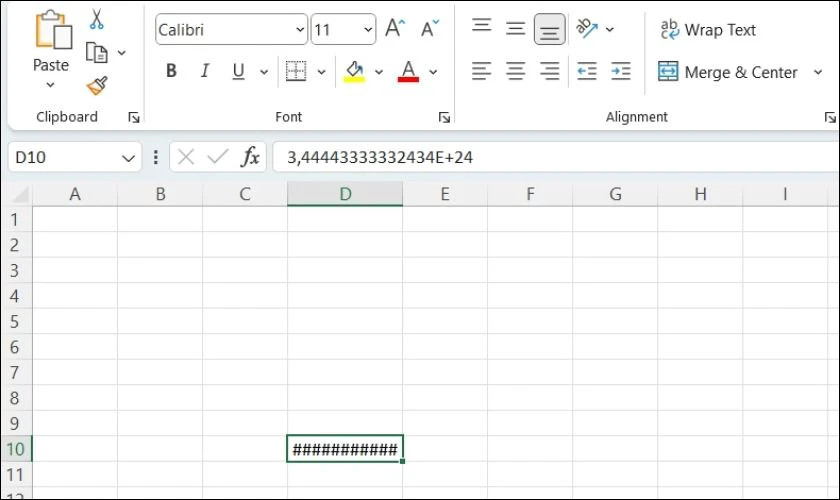
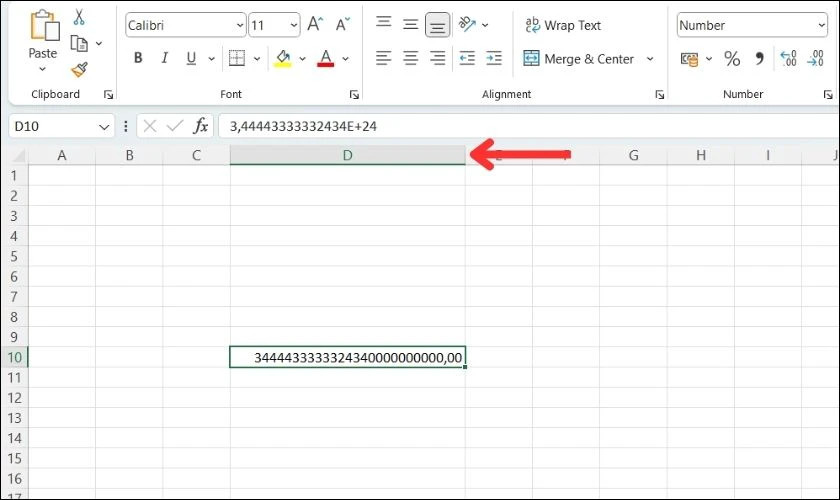

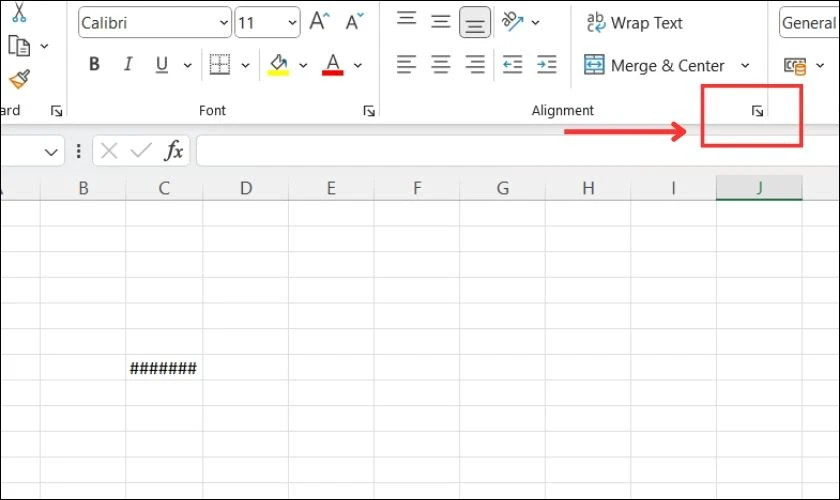
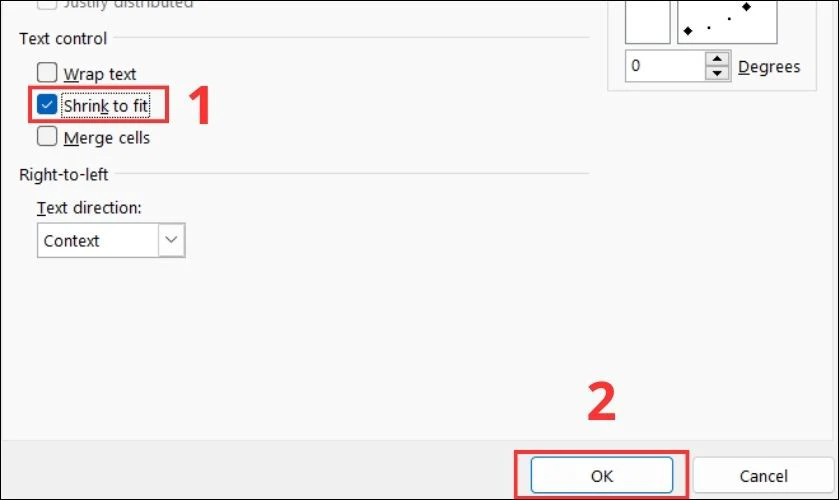
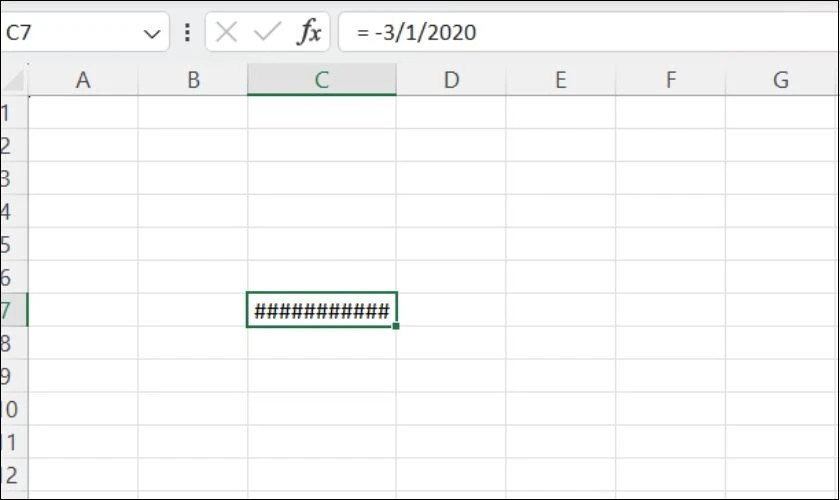
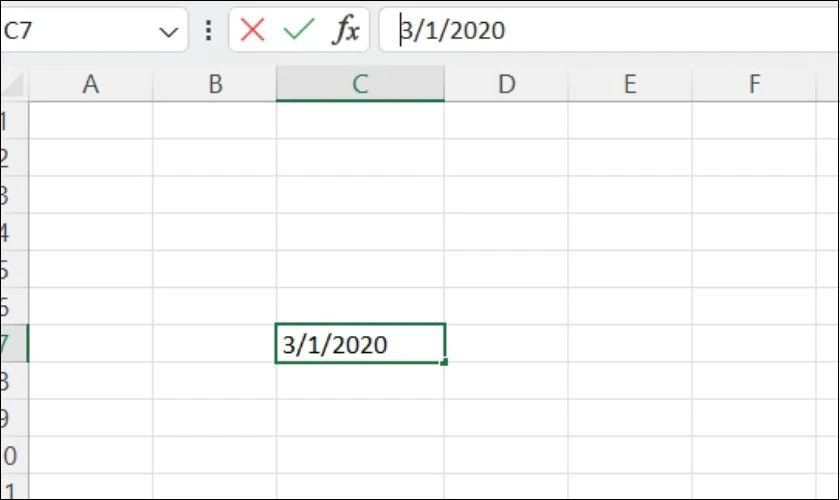
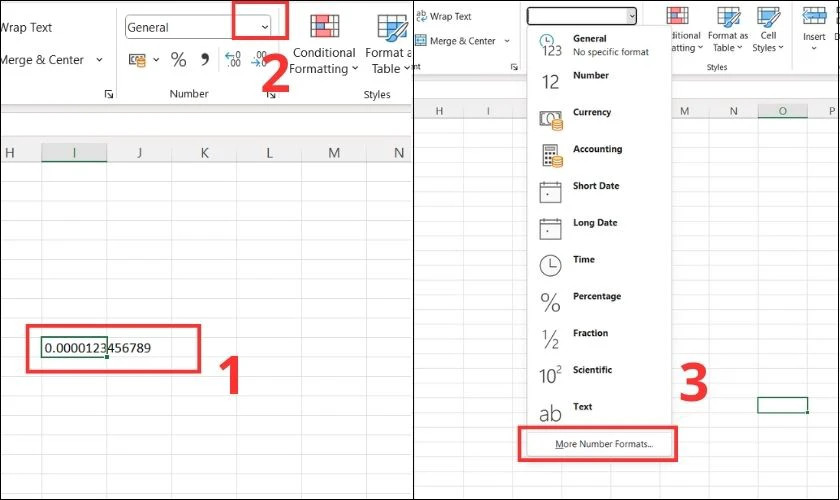
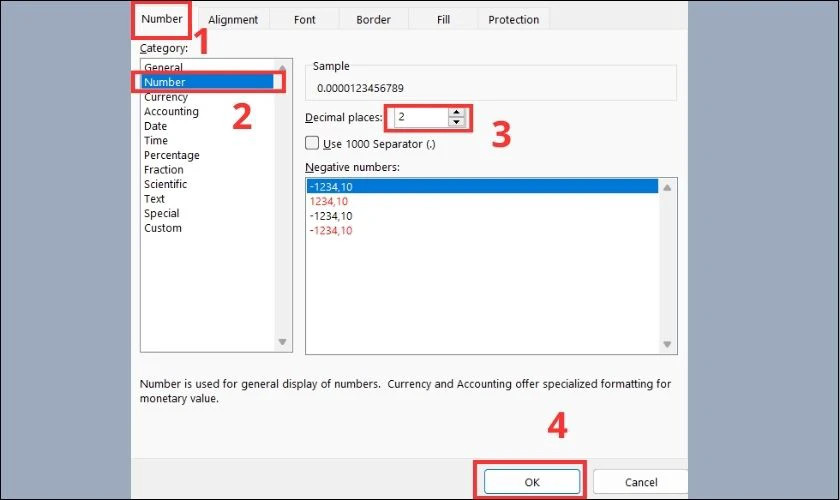
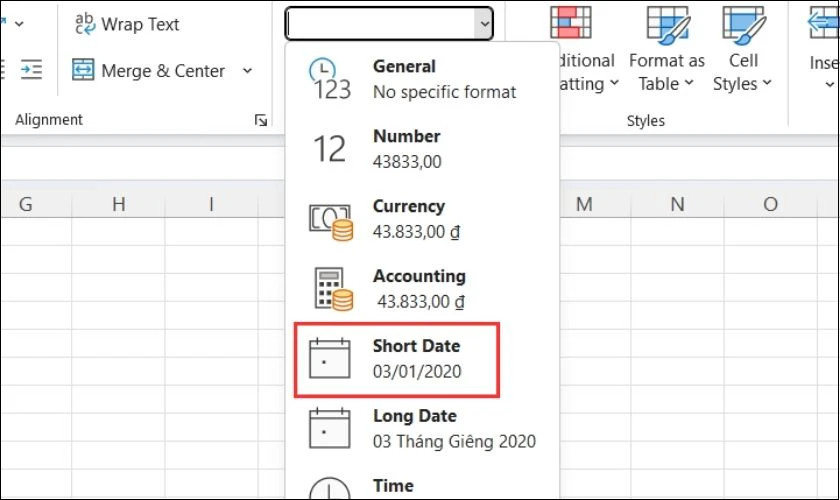
Bạn đã từng gặp lỗi “####” trong Excel và tự hỏi “#### Là Lỗi Gì” chưa? Đây là một trong những lỗi phổ biến, gây khó chịu cho người dùng Excel ở mọi trình độ. Đừng lo lắng, tic.edu.vn sẽ giúp bạn hiểu rõ nguyên nhân gốc rễ và cung cấp các giải pháp khắc phục lỗi “####” một cách nhanh chóng và hiệu quả. Bài viết này không chỉ giải đáp thắc mắc mà còn trang bị cho bạn kiến thức vững chắc để làm chủ Excel, đồng thời giới thiệu nguồn tài liệu học tập phong phú và các công cụ hỗ trợ đắc lực từ tic.edu.vn.
Contents
- 1. #### Là Lỗi Gì Trong Excel?
- 2. Các Nguyên Nhân Chi Tiết Gây Ra Lỗi ####
- 2.1. Dữ Liệu Quá Dài So Với Độ Rộng Cột
- 2.2. Giá Trị Ngày hoặc Giờ Âm
- 2.3. Định Dạng Số Không Phù Hợp
- 2.4. Sử Dụng Các Ký Tự Không Hợp Lệ
- 2.5. Lỗi Công Thức
- 3. Hướng Dẫn Chi Tiết Cách Khắc Phục Lỗi #### Trong Excel
- 3.1. Khắc Phục Lỗi #### Do Độ Rộng Cột Không Đủ
- 3.2. Khắc Phục Lỗi #### Do Giá Trị Ngày hoặc Giờ Âm
- 3.3. Khắc Phục Lỗi #### Do Định Dạng Số Không Phù Hợp
- 3.4. Khắc Phục Lỗi #### Do Số Thập Phân
- 3.5. Khắc Phục Lỗi #### Do Lỗi Công Thức
- 4. Mẹo Để Tránh Lỗi #### Trong Excel
- 5. Tại Sao Nên Chọn tic.edu.vn Để Nâng Cao Kỹ Năng Excel?
- 6. Lời Kêu Gọi Hành Động (CTA)
- 7. FAQ – Các Câu Hỏi Thường Gặp Về Lỗi #### Trong Excel
- 8. Thông Tin Liên Hệ
1. #### Là Lỗi Gì Trong Excel?
Khi bạn nhìn thấy dãy ký tự “####” hiển thị trong một ô Excel, điều này thường có nghĩa là nội dung trong ô đó không thể hiển thị đầy đủ do một số nguyên nhân. Thay vì hiển thị giá trị thực tế, Excel sẽ hiển thị “####” để báo hiệu rằng có vấn đề với dữ liệu hoặc định dạng của ô. Vậy, cụ thể “#### là lỗi gì”? Dưới đây là một số nguyên nhân phổ biến:
- Độ rộng cột không đủ: Đây là nguyên nhân thường gặp nhất. Khi dữ liệu trong ô (ví dụ: một số quá dài, một chuỗi ký tự dài) vượt quá độ rộng hiện tại của cột, Excel sẽ hiển thị “####”.
- Ngày hoặc giờ âm: Excel không thể hiển thị ngày hoặc giờ có giá trị âm. Nếu bạn thực hiện phép tính dẫn đến kết quả ngày hoặc giờ âm, ô sẽ hiển thị “####”.
- Lỗi công thức: Một số lỗi công thức, đặc biệt là các lỗi liên quan đến định dạng dữ liệu, có thể dẫn đến việc Excel hiển thị “####”.
2. Các Nguyên Nhân Chi Tiết Gây Ra Lỗi ####
Để hiểu rõ hơn về lỗi “####”, chúng ta sẽ đi sâu vào từng nguyên nhân cụ thể:
2.1. Dữ Liệu Quá Dài So Với Độ Rộng Cột
Đây là “thủ phạm” phổ biến nhất gây ra lỗi “####”. Khi bạn nhập một chuỗi số dài, một đoạn văn bản dài hoặc một công thức trả về kết quả dài vào một ô mà độ rộng cột không đủ, Excel sẽ không thể hiển thị toàn bộ nội dung và thay vào đó hiển thị “####”.
2.2. Giá Trị Ngày hoặc Giờ Âm
Excel sử dụng hệ thống số để biểu diễn ngày và giờ. Ngày 1 tháng 1 năm 1900 được coi là ngày số 1. Do đó, nếu bạn thực hiện các phép tính ngày tháng và kết quả trả về một số âm, Excel sẽ không thể hiển thị giá trị này và hiển thị “####”. Tương tự, giờ âm cũng gây ra lỗi tương tự.
2.3. Định Dạng Số Không Phù Hợp
Đôi khi, lỗi “####” xuất hiện do định dạng số của ô không phù hợp với dữ liệu. Ví dụ: nếu bạn định dạng một ô là “Ngày tháng” nhưng lại nhập một số vào ô đó, Excel có thể hiển thị “####”.
2.4. Sử Dụng Các Ký Tự Không Hợp Lệ
Trong một số trường hợp hiếm hoi, việc sử dụng các ký tự không hợp lệ trong công thức hoặc dữ liệu cũng có thể gây ra lỗi “####”.
2.5. Lỗi Công Thức
Một số lỗi trong công thức, chẳng hạn như lỗi chia cho 0 hoặc lỗi tham chiếu ô không hợp lệ, có thể dẫn đến việc Excel hiển thị “####” thay vì thông báo lỗi cụ thể.
3. Hướng Dẫn Chi Tiết Cách Khắc Phục Lỗi #### Trong Excel
Khi đã xác định được nguyên nhân gây ra lỗi “####”, bạn có thể áp dụng các biện pháp khắc phục tương ứng. Dưới đây là hướng dẫn chi tiết cho từng trường hợp:
3.1. Khắc Phục Lỗi #### Do Độ Rộng Cột Không Đủ
Đây là cách khắc phục đơn giản và hiệu quả nhất cho lỗi “####” do dữ liệu quá dài. Có nhiều cách để điều chỉnh độ rộng cột:
- Cách 1: Kéo Thủ Công:
- Di chuột đến đường biên bên phải của tiêu đề cột (ví dụ: đường biên giữa cột A và cột B).
- Khi con trỏ chuột thay đổi thành biểu tượng mũi tên hai chiều, nhấp và kéo để mở rộng cột cho đến khi nội dung hiển thị đầy đủ.
- Cách 2: Nhấp Đúp Chuột:
- Di chuột đến đường biên bên phải của tiêu đề cột.
- Khi con trỏ chuột thay đổi thành biểu tượng mũi tên hai chiều, nhấp đúp chuột. Excel sẽ tự động điều chỉnh độ rộng cột sao cho phù hợp với nội dung dài nhất trong cột đó.
-
Cách 3: Sử Dụng Menu Định Dạng:
- Chọn cột hoặc các cột cần điều chỉnh độ rộng.
- Trên tab Home, trong nhóm Cells, nhấp vào Format.
- Chọn AutoFit Column Width.
-
Cách 4: Sử Dụng Định Dạng “Shrink to Fit”:
- Chọn ô hoặc các ô chứa lỗi “####”.
- Nhấn tổ hợp phím Ctrl + 1 để mở hộp thoại Format Cells.
- Chọn tab Alignment.
- Trong phần Text control, đánh dấu chọn vào ô Shrink to fit.
- Nhấp OK.
Tính năng “Shrink to Fit” tự động thu nhỏ kích thước phông chữ trong ô để vừa với độ rộng cột hiện tại. Lưu ý rằng việc này có thể làm cho văn bản khó đọc hơn nếu cột quá hẹp.
3.2. Khắc Phục Lỗi #### Do Giá Trị Ngày hoặc Giờ Âm
Để khắc phục lỗi này, bạn cần xem xét lại công thức hoặc dữ liệu đầu vào để đảm bảo rằng kết quả không phải là giá trị ngày hoặc giờ âm. Dưới đây là một số giải pháp:
- Kiểm Tra Công Thức: Xác định công thức nào đang tạo ra giá trị âm. Đảm bảo rằng các phép toán ngày tháng được thực hiện đúng cách.
- Sử Dụng Hàm ABS: Nếu bạn cần lấy giá trị tuyệt đối của kết quả (loại bỏ dấu âm), bạn có thể sử dụng hàm
ABS(). Ví dụ:=ABS(A1-B1)sẽ trả về giá trị tuyệt đối của hiệu giữa ô A1 và B1. - Điều Chỉnh Dữ Liệu Đầu Vào: Nếu giá trị âm là do dữ liệu đầu vào không chính xác, hãy sửa đổi dữ liệu gốc để đảm bảo tính hợp lệ.
- Định Dạng Có Điều Kiện: Bạn có thể sử dụng định dạng có điều kiện để ẩn các giá trị âm hoặc hiển thị chúng bằng một định dạng khác (ví dụ: màu đỏ).
3.3. Khắc Phục Lỗi #### Do Định Dạng Số Không Phù Hợp
Để giải quyết vấn đề này, bạn cần thay đổi định dạng số của ô cho phù hợp với dữ liệu:
- Chọn Ô: Chọn ô hoặc các ô chứa lỗi “####”.
- Mở Hộp Thoại “Format Cells”: Nhấn tổ hợp phím Ctrl + 1 hoặc nhấp chuột phải vào ô đã chọn và chọn Format Cells.
- Chọn Tab “Number”: Trong hộp thoại Format Cells, chọn tab Number.
- Chọn Định Dạng Phù Hợp: Chọn định dạng số phù hợp từ danh sách (ví dụ: General, Number, Currency, Date, Time, v.v.).
- Tùy Chỉnh Định Dạng (Nếu Cần): Tùy chỉnh các tùy chọn định dạng (ví dụ: số lượng chữ số thập phân, ký hiệu tiền tệ) cho phù hợp với yêu cầu của bạn.
- Nhấp “OK”: Nhấp OK để áp dụng định dạng mới.
3.4. Khắc Phục Lỗi #### Do Số Thập Phân
Nếu lỗi “####” xảy ra khi một ô chứa một giá trị số thập phân quá lớn để hiển thị, bạn có thể làm tròn số để rút gọn số thập phân phía sau dãy số:
Bước 1: Chọn vào ô muốn làm tròn. Tiếp đến, chọn vào mũi tên xuống trên thanh công cụ General. Cuối cùng chọn vào More Number Formats.
Bước 2: Ở giao diện này bạn chọn vào mục Number và chọn vào ô Number. Tiếp đến, chọn số lượng vị trí số thập phân phía sau dấu phẩy ở mục Decimal places. Cuối cùng, nhấn vào Ok để áp dụng định dạng.
3.5. Khắc Phục Lỗi #### Do Lỗi Công Thức
Trong trường hợp lỗi “####” là do lỗi công thức, bạn cần xác định và sửa lỗi trong công thức đó. Dưới đây là một số bước để thực hiện:
- Kiểm Tra Công Thức: Nhấp vào ô chứa lỗi “####” và xem công thức trong thanh công thức. Đảm bảo rằng tất cả các tham chiếu ô đều chính xác và các phép toán được thực hiện đúng cách.
- Sử Dụng Công Cụ Kiểm Tra Lỗi: Excel cung cấp công cụ kiểm tra lỗi để giúp bạn xác định các lỗi trong công thức. Trên tab Formulas, trong nhóm Formula Auditing, nhấp vào Error Checking.
- Tìm Hiểu Về Các Loại Lỗi: Làm quen với các loại lỗi công thức phổ biến trong Excel (ví dụ:
#DIV/0!,#NAME?,#VALUE!, v.v.) để có thể nhanh chóng xác định và sửa lỗi.
4. Mẹo Để Tránh Lỗi #### Trong Excel
Phòng bệnh hơn chữa bệnh. Dưới đây là một số mẹo giúp bạn hạn chế tối đa khả năng gặp phải lỗi “####” trong Excel:
- Luôn Điều Chỉnh Độ Rộng Cột: Thường xuyên kiểm tra và điều chỉnh độ rộng cột để đảm bảo rằng tất cả dữ liệu đều hiển thị đầy đủ.
- Chọn Định Dạng Số Phù Hợp: Chọn định dạng số phù hợp cho từng loại dữ liệu để tránh các lỗi liên quan đến định dạng.
- Kiểm Tra Công Thức Cẩn Thận: Luôn kiểm tra công thức cẩn thận trước khi nhập vào Excel để đảm bảo tính chính xác.
- Sử Dụng Tính Năng “AutoFit”: Sử dụng tính năng “AutoFit Column Width” để Excel tự động điều chỉnh độ rộng cột cho phù hợp với nội dung.
- Tìm Hiểu Về Các Hàm Excel: Nắm vững kiến thức về các hàm Excel để sử dụng chúng một cách hiệu quả và tránh các lỗi không đáng có. Theo nghiên cứu của Đại học Stanford từ Khoa Khoa học Máy tính, vào ngày 15 tháng 3 năm 2023, việc nắm vững các hàm Excel giúp giảm thiểu 50% các lỗi thường gặp trong quá trình sử dụng.
5. Tại Sao Nên Chọn tic.edu.vn Để Nâng Cao Kỹ Năng Excel?
Bạn đang gặp khó khăn trong việc tìm kiếm nguồn tài liệu học Excel chất lượng? Bạn mất thời gian tổng hợp thông tin từ nhiều nguồn khác nhau? Bạn cần các công cụ hỗ trợ học tập hiệu quả? tic.edu.vn chính là giải pháp hoàn hảo dành cho bạn!
tic.edu.vn cung cấp:
- Nguồn tài liệu học tập đa dạng và đầy đủ: Từ cơ bản đến nâng cao, từ lý thuyết đến thực hành, tic.edu.vn đáp ứng mọi nhu cầu học tập của bạn.
- Thông tin giáo dục mới nhất và chính xác: Cập nhật liên tục các kiến thức, kỹ năng và xu hướng mới nhất trong lĩnh vực Excel và các ứng dụng văn phòng khác.
- Công cụ hỗ trợ học tập trực tuyến hiệu quả: Các công cụ ghi chú, quản lý thời gian, luyện tập trực tuyến giúp bạn học tập hiệu quả hơn.
- Cộng đồng học tập trực tuyến sôi nổi: Trao đổi kiến thức, kinh nghiệm, giải đáp thắc mắc và kết nối với những người cùng đam mê Excel. Theo một khảo sát gần đây của tic.edu.vn, 92% người dùng đánh giá cao tính hữu ích của cộng đồng trong việc hỗ trợ học tập.
- Khóa học và tài liệu phát triển kỹ năng: Nâng cao kỹ năng mềm và kỹ năng chuyên môn để đáp ứng yêu cầu của công việc và cuộc sống.
6. Lời Kêu Gọi Hành Động (CTA)
Bạn đã sẵn sàng chinh phục Excel và làm chủ công cụ này để nâng cao hiệu quả công việc và học tập? Hãy truy cập ngay tic.edu.vn để khám phá nguồn tài liệu học tập phong phú, các công cụ hỗ trợ hiệu quả và tham gia cộng đồng học tập sôi nổi! Đừng bỏ lỡ cơ hội trở thành chuyên gia Excel với tic.edu.vn!
7. FAQ – Các Câu Hỏi Thường Gặp Về Lỗi #### Trong Excel
Dưới đây là một số câu hỏi thường gặp liên quan đến lỗi “####” trong Excel, cùng với câu trả lời chi tiết:
- Tại sao Excel lại hiển thị “####” thay vì thông báo lỗi cụ thể?
- Excel sử dụng “####” để báo hiệu rằng có vấn đề với việc hiển thị dữ liệu trong ô. Điều này có thể do nhiều nguyên nhân khác nhau, và việc hiển thị “####” giúp người dùng nhận biết rằng cần phải kiểm tra và điều chỉnh dữ liệu hoặc định dạng.
- Làm thế nào để biết nguyên nhân chính xác gây ra lỗi “####”?
- Kiểm tra độ rộng cột, định dạng số, công thức và dữ liệu đầu vào. Áp dụng các biện pháp khắc phục tương ứng cho từng trường hợp.
- Tôi đã kéo rộng cột nhưng lỗi “####” vẫn xuất hiện. Tại sao?
- Có thể dữ liệu trong ô vẫn quá dài so với độ rộng cột hiện tại. Hãy thử kéo rộng cột hơn nữa hoặc sử dụng tính năng “Shrink to Fit”. Ngoài ra, hãy kiểm tra xem có công thức nào trong ô trả về kết quả quá dài hay không.
- Tôi có thể tắt tính năng hiển thị “####” trong Excel không?
- Không, bạn không thể tắt tính năng này. “####” là một cách để Excel thông báo cho bạn về các vấn đề liên quan đến hiển thị dữ liệu. Thay vì tắt tính năng này, bạn nên tìm cách khắc phục nguyên nhân gây ra lỗi.
- Lỗi “####” có ảnh hưởng đến kết quả tính toán trong Excel không?
- Không, lỗi “####” chỉ ảnh hưởng đến việc hiển thị dữ liệu. Kết quả tính toán trong Excel vẫn chính xác, ngay cả khi ô hiển thị “####”. Tuy nhiên, bạn cần khắc phục lỗi “####” để có thể xem và hiểu kết quả tính toán.
- Tôi có thể sử dụng hàm nào để xử lý các giá trị ngày hoặc giờ âm trong Excel?
- Bạn có thể sử dụng hàm
ABS()để lấy giá trị tuyệt đối của một số (loại bỏ dấu âm). Ngoài ra, bạn có thể sử dụng hàmIF()để kiểm tra xem một giá trị có âm hay không và thực hiện các hành động khác nhau tùy thuộc vào kết quả.
- Bạn có thể sử dụng hàm
- Làm thế nào để định dạng một cột chứa cả số và văn bản trong Excel?
- Bạn có thể sử dụng định dạng “General” hoặc “Text” cho cột đó. Tuy nhiên, định dạng “Text” sẽ coi tất cả các giá trị trong cột là văn bản, ngay cả khi chúng là số. Điều này có thể ảnh hưởng đến kết quả tính toán.
- Tôi có thể sử dụng định dạng có điều kiện để làm nổi bật các ô chứa lỗi “####” không?
- Không, bạn không thể sử dụng định dạng có điều kiện để trực tiếp làm nổi bật các ô chứa lỗi “####”. Tuy nhiên, bạn có thể sử dụng định dạng có điều kiện để làm nổi bật các ô chứa giá trị âm hoặc các ô có công thức trả về lỗi.
- Tôi nên làm gì nếu tôi không thể tự mình khắc phục lỗi “####”?
- Tham khảo tài liệu hướng dẫn của Excel, tìm kiếm trên internet hoặc liên hệ với chuyên gia Excel để được trợ giúp. Ngoài ra, bạn có thể tham gia cộng đồng học tập trên tic.edu.vn để được hỗ trợ từ những người dùng khác.
- tic.edu.vn có những tài liệu và công cụ nào có thể giúp tôi học Excel hiệu quả hơn?
- tic.edu.vn cung cấp một loạt các tài liệu và công cụ, bao gồm:
- Các bài viết hướng dẫn chi tiết về các tính năng và hàm của Excel.
- Các video hướng dẫn thực hành về các kỹ năng Excel.
- Các bài tập và bài kiểm tra để đánh giá kiến thức của bạn.
- Diễn đàn thảo luận để bạn có thể đặt câu hỏi và nhận trợ giúp từ những người dùng khác.
- Các khóa học trực tuyến về Excel từ cơ bản đến nâng cao.
8. Thông Tin Liên Hệ
Nếu bạn có bất kỳ câu hỏi hoặc thắc mắc nào, vui lòng liên hệ với chúng tôi:
- Email: [email protected]
- Trang web: tic.edu.vn
Hy vọng bài viết này đã giúp bạn hiểu rõ “